Документ Чек — основной инструмент розничных продаж в программе Управление торговлей 11. С его помощью регистрируются продажи товаров в розницу, возвраты товаров, примененные скидки, бонусы, накопления по картам клиентов. Узнайте, как работать с документом Чек.
Содержание
Требования к системе
- Конфигурация: 1С: Управление торговлей 11.5 (базовая, ПРОФ);
- релиз конфигурации: 11.5.9.119 и выше.
Инструкция по работе с документом Чек в 1С УТ 11.5
Перед началом работы с документом Чек:
- создайте справочник Номенклатура и установите для него розничную цену. Подробную инструкцию об установке цен смотрите в статье Настройка ценообразования: виды цен в 1С УТ 11.5;
- настройте рабочее место кассира (РМК). Как это сделать, рассказываем в статье Настройка розничных продаж в 1С УТ 11.5.
Формирование документа Чек
Перед работой с документом Чек в режиме РМК необходимо открыть кассовую смену. Для этого перейдите в раздел Продажи — Розничные продажи — Рабочее место кассира и нажмите кнопку Операции с ККМ – Открыть смену.
Чтобы добавить товар в форму отсканируйте его штрихкод с помощью сканера штрихкода или добавьте товар вручную через кнопку Поиск.
Выберите способ оплаты. В программе поддерживаются виды оплат сертификатом, наличными или смешанный тип оплаты. В нашем примере — Оплатить наличными.
Получите понятные самоучители 2025 по 1С бесплатно:
Введите сумму, полученную от покупателя. Если введен номинал купюры, программа рассчитает сдачу автоматически. Нажмите кнопку Пробить чек. В этот момент ККТ напечатает чек. Обратите внимание, что предварительный просмотр чека в режиме РМК отсуствует.
Просмотр документа Чек
Для последующей продажи товара нажмите кнопку Новый чек либо считайте штрихкод товара. При этом данные по предыдущей продаже будут очищены в форме РМК.
Для просмотра выданных чеков и создания документа Чек ККМ коррекции, либо Чек ККМ на возврат перейдите в раздел Продажи – Чеки ККМ продажи.
В этом документе отражена полная информация о продаже товара: номер, дата документа, форма оплаты товара, номенклатура товара, количество, цена и информация о скидках, примененных бонусных баллах или сертификатах, если они были применены.
Формирование Отчета о розничных продажах
Выполните закрытие смены. Перейдите в раздел Продажи — Розничные продажи — Рабочее место кассира, нажмите кнопку Операции с ККМ – Закрыть смену.
Закрытие кассовой смены автоматически формирует документы Отчет о розничных продажах и Отчет о розничных возвратах.
Хранение и удаление чеков
Перейдите в раздел НСИ и администрирование — Продажи — Розничные продажи. Выберите вариант операций с документом Чек после закрытия кассовой смены:
- архивация чеков — документы Чек будут помещены в архив после окончания кассовой смены;
- удаление чеков — документы Чек будут удалены из программы для сокращения размера базы данных.
Помогла статья?
Получите еще секретный бонус и полный доступ к справочной системе Бухэксперт на 8 дней бесплатно

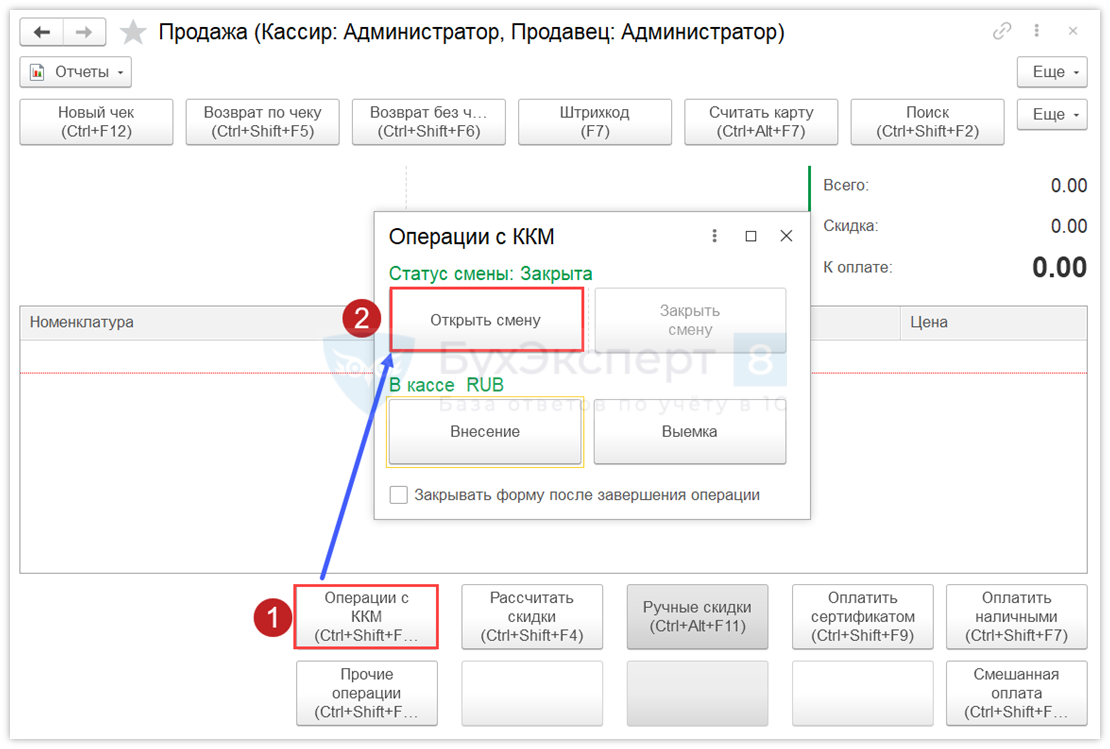
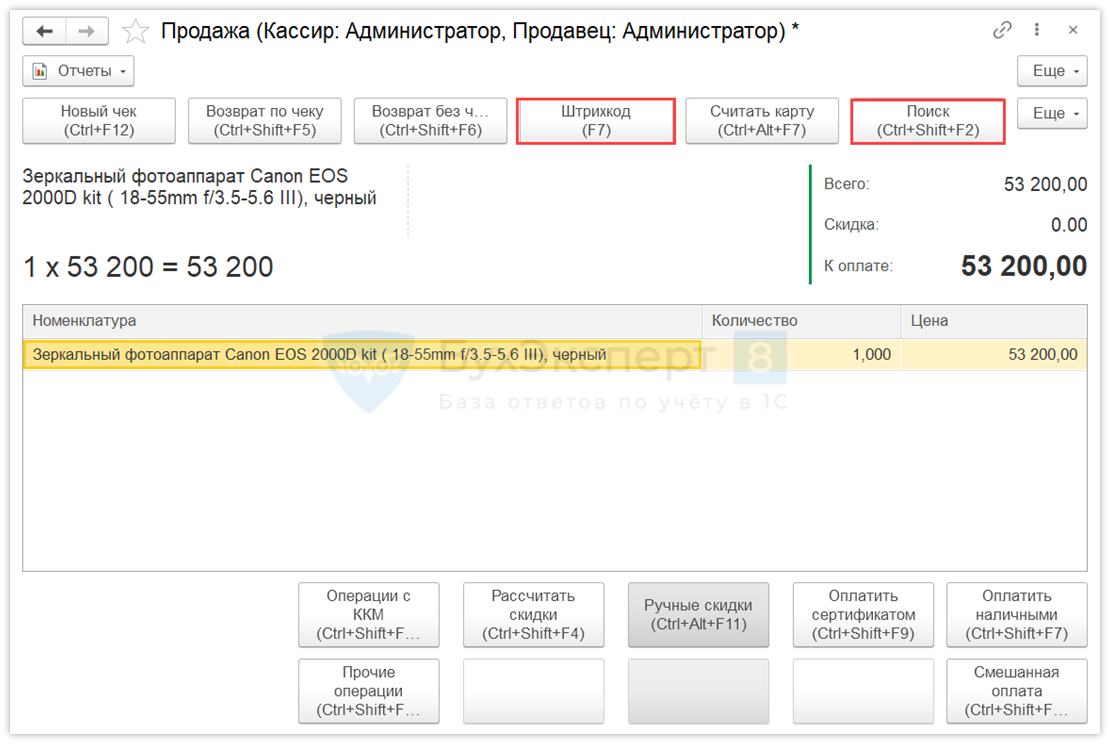
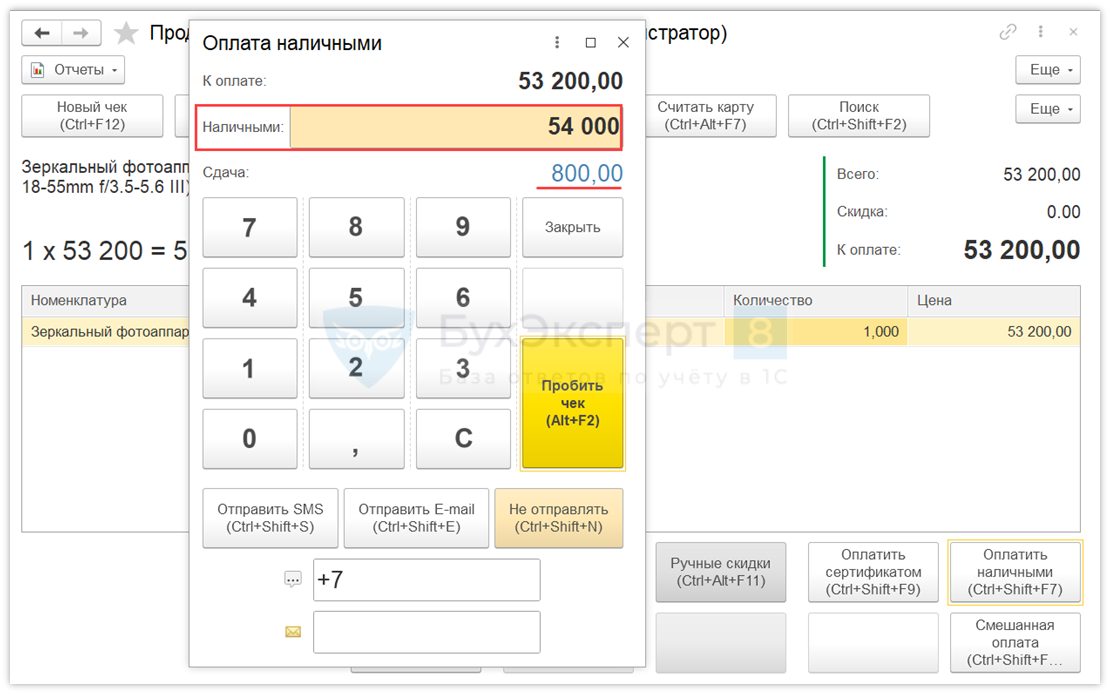
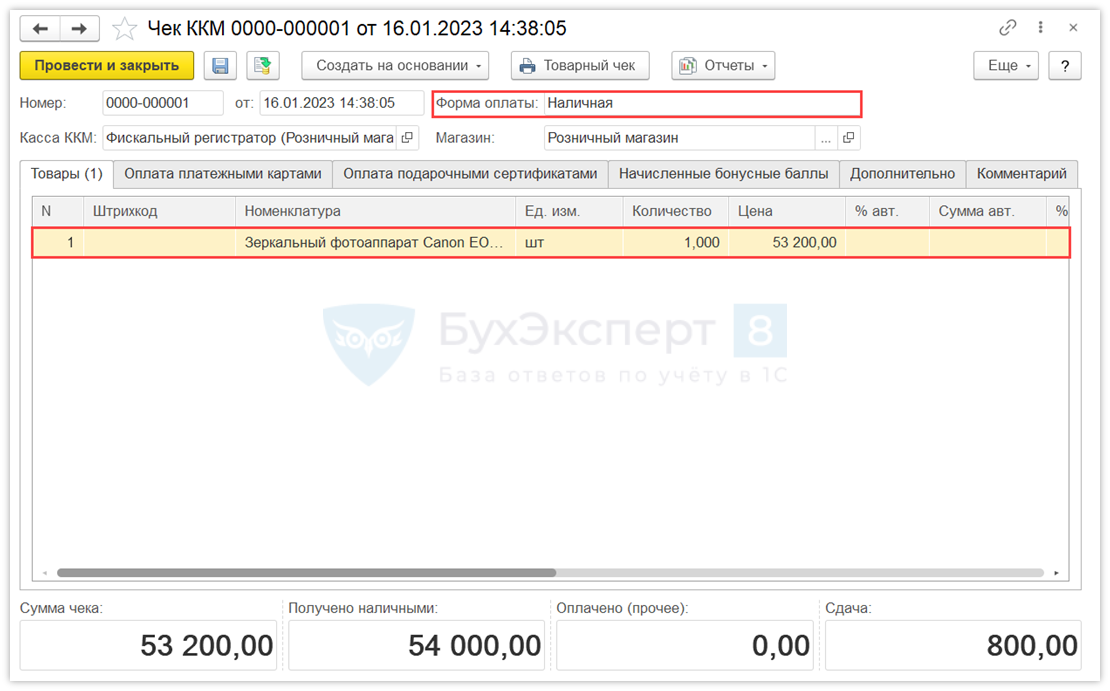
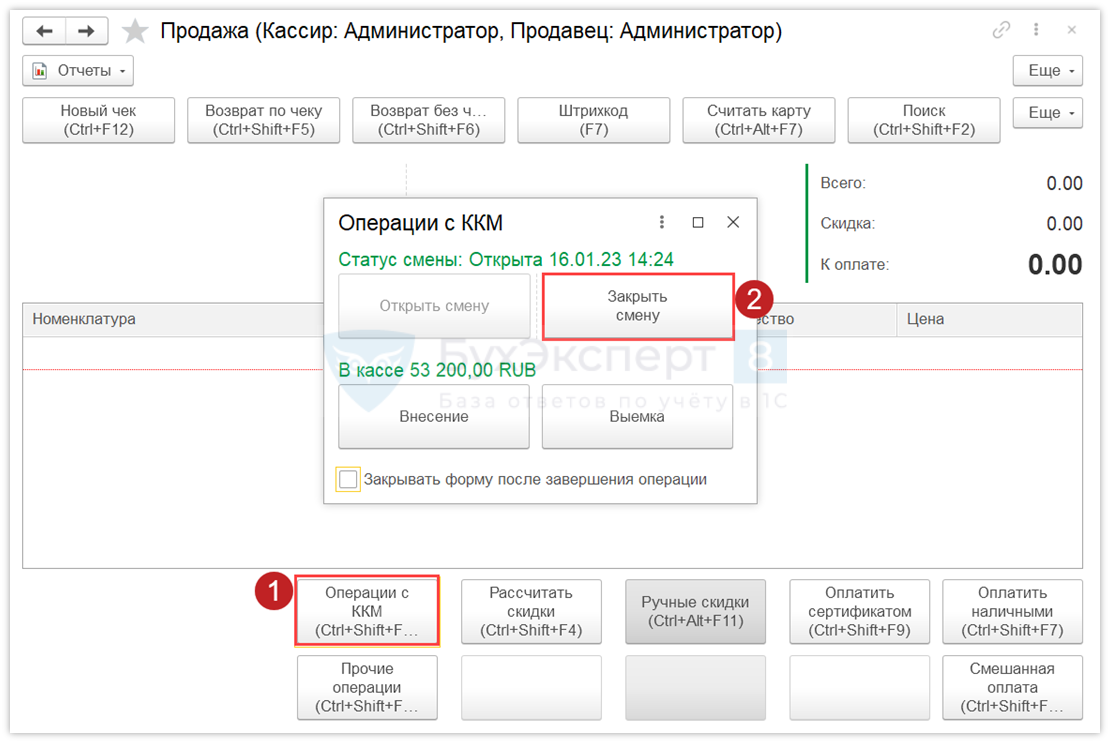
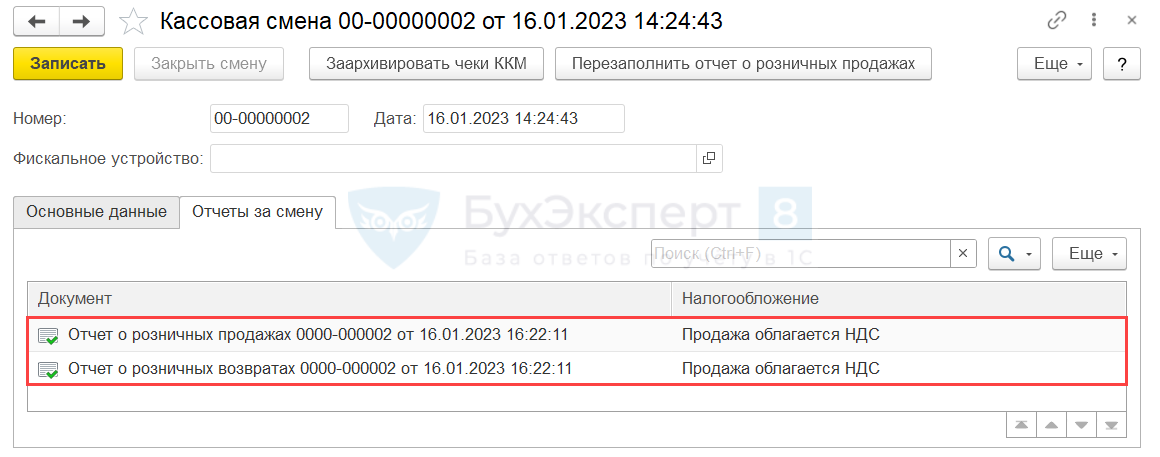
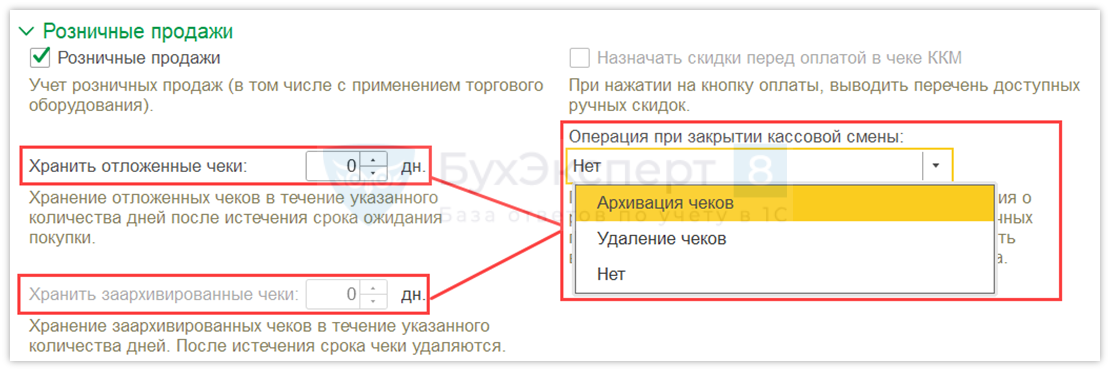
Обратите внимание!
В комментариях наши эксперты не отвечают на вопросы по программам 1С и законодательству.
Получить индивидуальную консультацию от наших специалистов можно в Личном кабинете